文档适用产品型号: R6300,
升级操作有误、或升级过程被中断,可能导致闪存中的Image文件损坏。
常见的现象是:PC通过网线连接到路由器的局域网口,无法登陆管理界面的情况,无法获取到IP地址;路由器通电后,电源灯绿色频闪。
若遇到这种情况,请尝试使用下面的方法通过TFTP方式修复固件。
本文以R6300固件V1.0.2.36为例。
准备工作:
- 在C盘新建文件夹“TFTP-Root”;
- 点击链接 http://support.netgear.cn/doucument/Detail.asp?id=2116 在R6300的技术支持页面,下载最新版本的固件(本文以 多国语言版V1.0.2.36为例),保存在“TFTP-Root”文件夹下。
- 使用Vista/Win7系统的用户,请先启用TFTP客户端,如下图,在“控制面板->程序->程序和功能”中,点击“打开或关闭Windows功能”,在“TFTP客户端”前打钩:
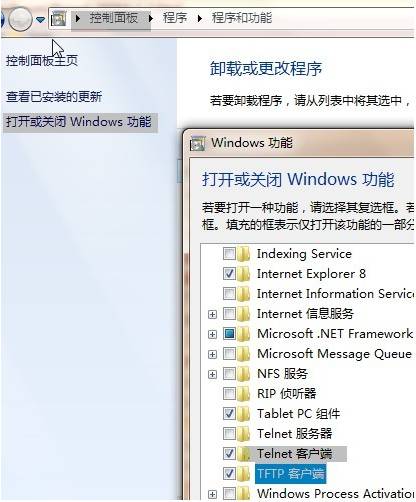
修复步骤:
- 将PC用网线连接到设备的LAN口,将PC的IP设置为192.168.1.X(此例中IP地址设置为192.168.1.2),子网掩码为255.255.255.0
- 单击电脑左下角的开始→运行,输入cmd,确定
- 进入升级文件保存路径(C:\TFTP-Root 文件夹):

- Windows操作系统,输入DOS命令:tftp -i 192.168.1.1 PUT R6300-V1.0.2.36_1.0.28.chk(特别注意DOS命令区分大小写),回车:

- 稍待片刻,如传送成功,会出现如下界面:

- 文件传送完毕后,设备会自动重启。
注:如果恢复过程中断或失败,重复上述步骤再做尝试。
|
序号 no. |
日期 date |
作者 author |
摘要 summary |
|
1 |
2012-11-16 |
Jing.Gu |
文档创建 |
